Για να διορθώσετε αυτό το πρόβλημα, απλώς επιδιορθώστε τον ακατέργαστο SSD με τη γραμμή εντολών
- Η εκτέλεση της εντολής τμήματος δίσκου έχει αποδειχθεί αρκετά αποτελεσματική στον χειρισμό αυτού του ζητήματος.
- Μπορείτε να επιδιορθώσετε ακατέργαστο SSD χωρίς μορφοποίηση χρησιμοποιώντας το chkdsk στη γραμμή εντολών.
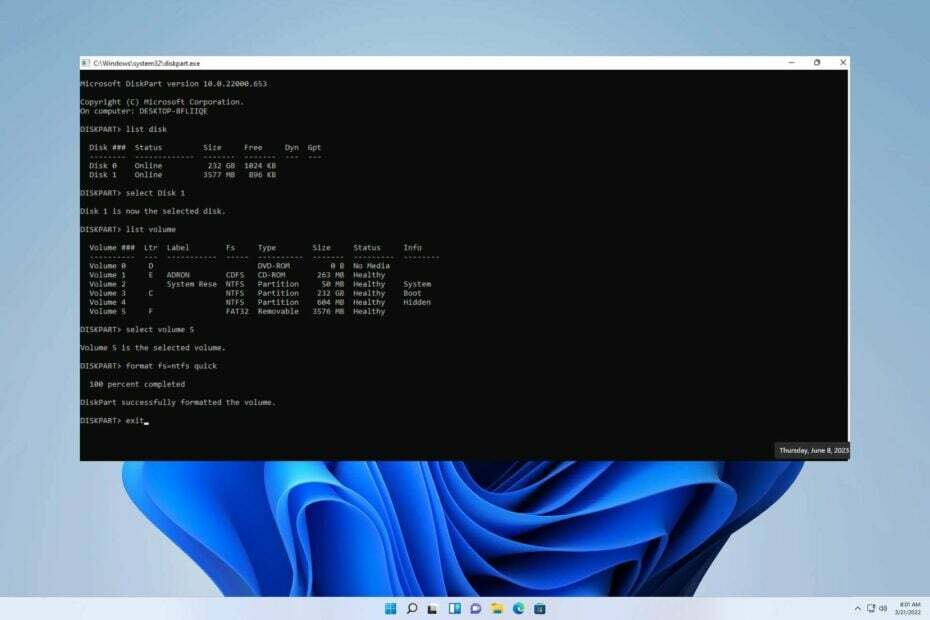
ΧΕΓΚΑΤΑΣΤΑΣΗ ΚΑΝΟΝΤΑΣ ΚΛΙΚ ΣΤΟ ΑΡΧΕΙΟ ΛΗΨΗΣ
- Κατεβάστε το DriverFix (επαληθευμένο αρχείο λήψης).
- Κάντε κλικ Εναρξη σάρωσης για να βρείτε όλα τα προβληματικά προγράμματα οδήγησης.
- Κάντε κλικ Ενημέρωση προγραμμάτων οδήγησης για να αποκτήσετε νέες εκδόσεις και να αποφύγετε δυσλειτουργίες του συστήματος.
- Έγινε λήψη του DriverFix από 0 αναγνώστες αυτόν τον μήνα.
Έχετε συναντήσει ποτέ ένα μήνυμα σφάλματος στο SSD σας που δείχνει το σύστημα αρχείων RAW; Σε αυτό το άρθρο, θα διερευνήσουμε γιατί οι μονάδες SSD γίνονται RAW και θα παρέχουμε λύσεις για την επίλυση αυτού του ζητήματος.
Το υπό εξέταση ζήτημα είναι παρόμοιο με το πρόβλημα που συζητήσαμε στον προηγούμενο οδηγό μας σφάλμα ανίχνευσης στο SSD M.2.
Πρέπει να εμβαθύνουμε στη θεμελιώδη προέλευσή του για να αντιμετωπίσουμε αποτελεσματικά το υπό εξέταση θέμα.
Τι είναι το SSD που δείχνει το σύστημα αρχείων RAW;
Υπάρχουν πολλοί λόγοι για τους οποίους ένας SSD μπορεί να γίνει RAW, είτε εμφανίζεται σταδιακά με την πάροδο του χρόνου λόγω τροποποιήσεων στα συστήματα αρχείων. Ας εμβαθύνουμε σε μερικούς από αυτούς τους πιθανούς παράγοντες.
- Ακατάλληλη χρήση –Παραμελήστε τη συντήρηση του σκληρού σας δίσκου μπορεί να οδηγήσει σε σφάλματα. Παράγοντες όπως οι φυσικές επιπτώσεις, οι υψηλές θερμοκρασίες, οι απροσδόκητες διακυμάνσεις του ρεύματος και άλλα μπορούν να προκαλέσουν ζημιά στους δίσκους σας.
- Κακός τομέας – Όταν πρόκειται για υπολογιστές, ένας κακός τομέας σε έναν σκληρό δίσκο υποδηλώνει μια κατεστραμμένη περιοχή μονάδας αποθήκευσης. Οποιαδήποτε δεδομένα είναι αποθηκευμένα σε αυτόν τον ελαττωματικό τομέα θα χαθούν και το λειτουργικό σύστημα θα τα αγνοήσει κατά την πρόσβαση ή την εξέταση αυτής της ενότητας.
- Σφάλματα συστήματος αρχείων –Συναντήσατε ποτέ δίσκο RAW; Αυτός ο τύπος μονάδας στερείται συστήματος αρχείων και δεν μπορεί να εντοπιστεί ή να διαβαστεί από τα Windows.
Πώς να διορθώσετε το SSD που εμφανίζει σύστημα αρχείων RAW;
1. Εντολή Diskpart
- Στην αρχική σας οθόνη πληκτρολογήστε cmd.
- Τώρα κάντε κλικ και ανοίξτε το Γραμμή εντολών.
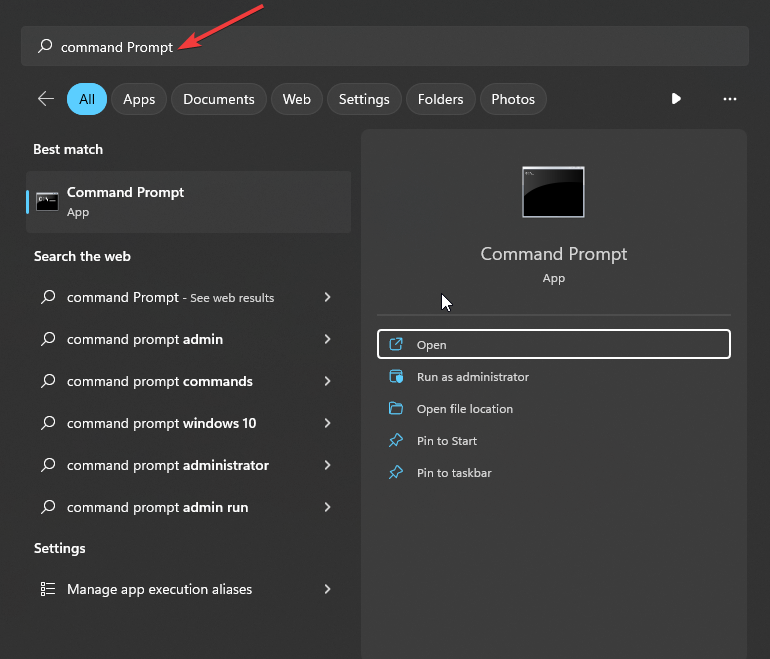
- Μπείτε και εκτελέστε το Εντολές Diskpart παρακάτω για να δείτε όλα τα διαμερίσματα στο σύστημά σας. Αυτό θα εμφανίσει επίσης τον σκληρό δίσκο RAW.
diskpart
δίσκος λίστας
επιλέξτε δίσκο 1
όγκος λίστας
επιλέξτε τόμο 5
μορφοποίηση fs=ntfs γρήγορα
έξοδος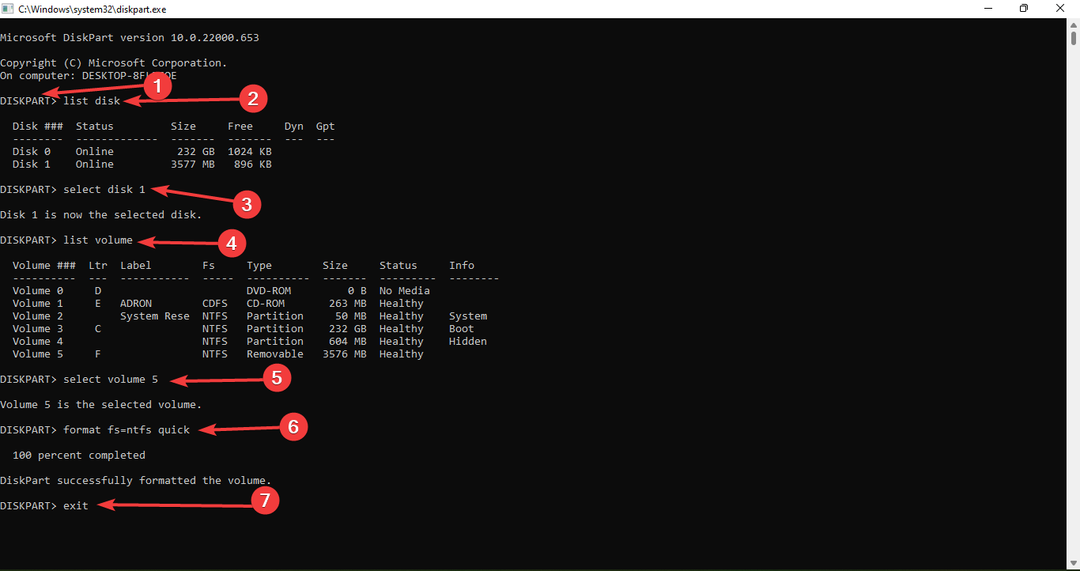
2. Χρησιμοποιήστε το chkdsk
- Αρχή CMD από το Run.
- Τύπος h: και πατήστε Εισαγω. Φροντίστε να χρησιμοποιήσετε το γράμμα που ταιριάζει με τον SSD σας.
- Πληκτρολογήστε τα παρακάτω και πατήστε Εισαγω:
chkdsk /f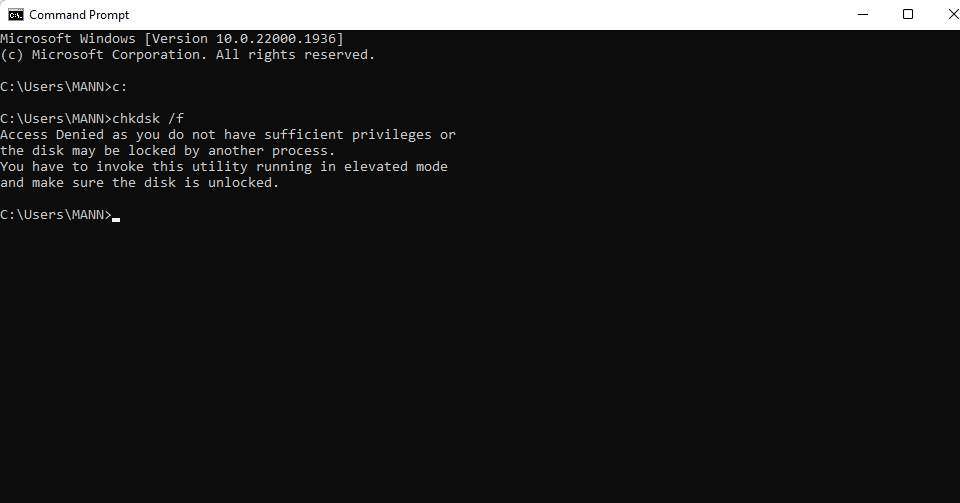
Ελπίζουμε ότι αυτός ο οδηγός βοήθησε στην επίλυση του προβλήματός σας. Η αντιμετώπιση αυτού του προβλήματος είναι πιο απλή από ό, τι φανταζόσασταν αρχικά.
- Η μονάδα USB εμφανίζει λάθος μέγεθος; Διορθώστε το σε 2 Βήματα
- Διόρθωση: Δεν μπορείτε να κάνετε αυτήν την αλλαγή επειδή η επιλογή είναι κλειδωμένη
- Αναγνωριστικό συμβάντος 4726: Ένας λογαριασμός χρήστη διαγράφηκε [Διόρθωση]
- Διόρθωση: Η ακεραιότητα της μνήμης δεν μπορεί να ενεργοποιηθεί λόγω του Ftdibus.sys
Εάν συναντήσετε πρόσθετα εμπόδια, σας προτείνουμε να εμβαθύνετε στον οδηγό μας Σφάλμα SSD 2100. Αυτό θα σας δώσει παρόμοιες λύσεις στο πρόβλημά σας.
Εκτιμούμε ιδιαίτερα τη συμβολή σας σχετικά με την αποτελεσματικότητα της λύσης που βρήκατε. Αφιερώστε λίγο χρόνο για να αφήσετε ένα σχόλιο παρακάτω και να μοιραστείτε τις σκέψεις σας μαζί μας. Τα σχόλιά σας εκτιμώνται ιδιαίτερα.
Έχετε ακόμα προβλήματα; Διορθώστε τα με αυτό το εργαλείο:
ΕΥΓΕΝΙΚΗ ΧΟΡΗΓΙΑ
Ορισμένα ζητήματα που σχετίζονται με το πρόγραμμα οδήγησης μπορούν να επιλυθούν πιο γρήγορα χρησιμοποιώντας ένα ειδικό εργαλείο. Εάν εξακολουθείτε να αντιμετωπίζετε προβλήματα με τα προγράμματα οδήγησης, απλώς πραγματοποιήστε λήψη DriverFix και να το θέσετε σε λειτουργία με λίγα κλικ. Μετά από αυτό, αφήστε το να αναλάβει και διορθώστε όλα τα λάθη σας σε χρόνο μηδέν!
![5 καλύτερα SSD 250 GB και 500 GB για αγορά [Samsung, Kingston]](/f/ee98c6556fd683b6557a4b85441f52f4.jpeg?width=300&height=460)
![Παρουσιάστηκαν σφάλματα SSD κατά τη μεταφορά δεδομένων [SOLVED]](/f/70bf371288859794350b8bff4325d6fd.jpg?width=300&height=460)
